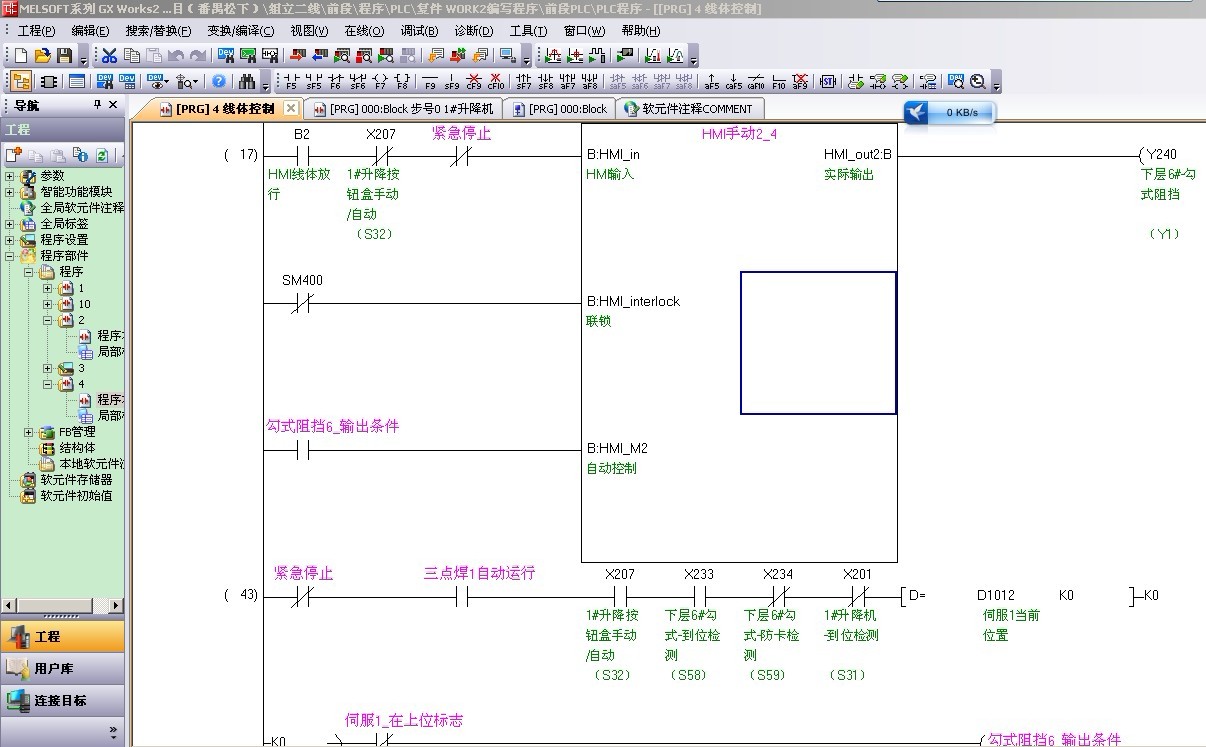
步骤 1:打开 GX Works3 软件
在计算机中打开 GX Works3 软件。如果您还没有安装 GX Works3,可以从三菱电机的官方网站下载并安装它。
步骤 2:打开要修改的程序
- 单击 GX Works3 主窗口中的“文件”菜单。
- 从下拉菜单中选择“打开”。
- 在“打开”对话框中,浏览到要修改的 PLC 程序。程序通常存储在计算机的“三菱”文件夹中。
- 选择程序并单击“打开”按钮。
程序将加载到 GX Works3 中。您现在可以开始修改程序了。
修改程序
您可以使用 GX Works3 的各种功能来修改程序。一些最常见的修改包括:添加或删除指令更改指令参数添加或删除数据寄存器修改梯形逻辑修改程序注释如何修改程序取决于您要进行的具体更改。您可以查阅 GX Works3 的帮助文档或在线论坛以获取有关如何执行特定修改的具体说明。保存修改
一旦您完成了对程序的修改,您需要将其保存起来。以下是如何保存修改:- 单击 GX Works3 主窗口中的“文件”菜单。
- 从下拉菜单中选择“保存”。
- 在“另存为”对话框中,指定保存程序的新名称和位置。
- 单击“保存”按钮。
修改后的程序将保存在您的计算机中。
下载修改到 PLC
要将修改下载到 PLC,您需要使用编程电缆或无线连接将计算机连接到 PLC。以下是如何下载修改:- 确保 PLC 已关闭。
- 使用编程电缆或无线连接将计算机连接到 PLC。
- 在 GX Works3 主窗口中,单击“在线”菜单。
- 从下拉菜单中选择“下载”。
- 在“下载”对话框中,单击“下载”按钮。
修改将下载到 PLC。您现在可以打开 PLC 并开始使用修改后的程序。
提示
以下是使用 GX Works3 修改 PLC 程序的一些提示:在进行任何修改之前,请务必备份原始程序。仔细考虑修改的影响,并在下载到 PLC 之前对其进行测试。使用 GX Works3 的帮助文档或在线论坛来获取有关如何执行特定修改的具体说明。定期更新您的 GX Works3 软件,以获取最新的功能和错误修复。通过遵循这些步骤,您可以使用 GX Works3 轻松修改 PLC 程序。本文原创来源:电气TV网,欢迎收藏本网址,收藏不迷路哦!








添加新评论